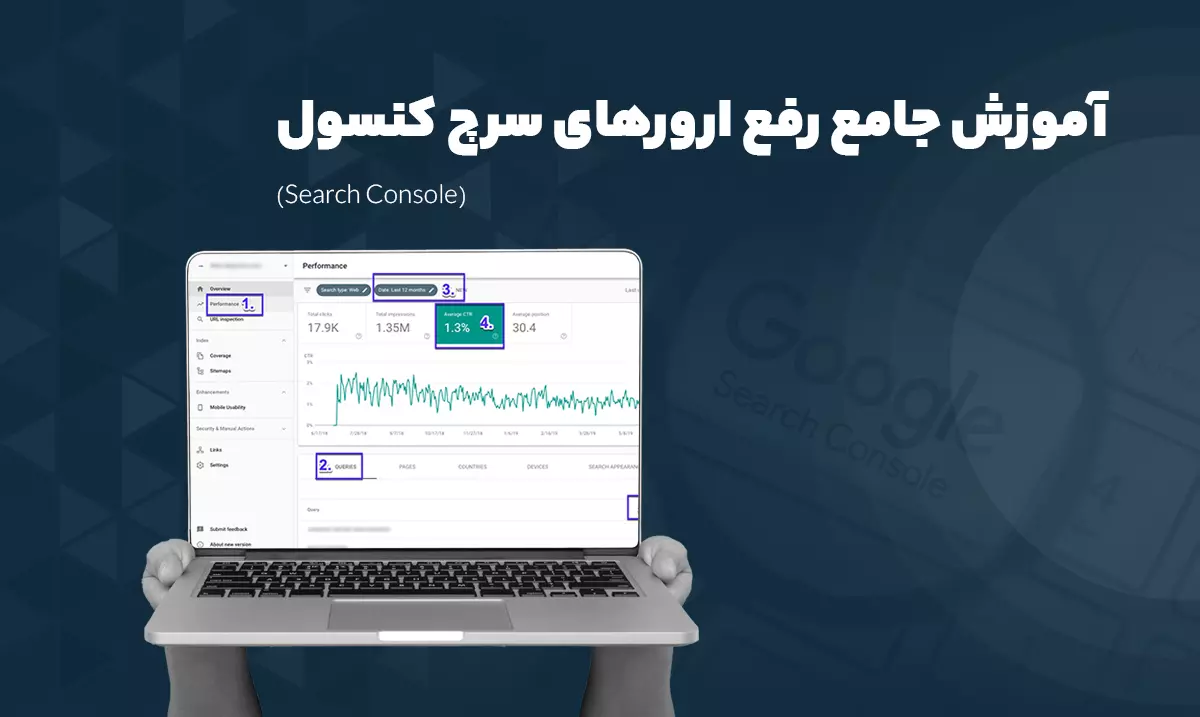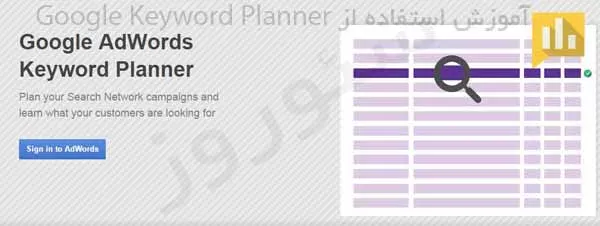خطای 404 page not found که از معروفترین خطاها است که معنای یافت نشد را دارد، و غالباً به وسیلهی سایتها سفارشیسازی میشوند. قصد داریم در این مقاله از وب آنجل به آموزش نحوه رفع ارور و خطای 404 و حل آن بپردازیم.
همه شما ممکن است روی لینکی کلیک کرده باشید، اما به جای دریافت سایتی که میخواهید، خطایی ظاهر شود که نشان میدهد صفحه درخواستی در دسترس نیست. چیزی مشابه این پیام “404 یافت نشد”. این خطا، کد وضعیت HTTP استاندارد است. این پیام از طریق سرور حاضر و آنلاین، به مرورگر وب (معمولاً مشتری) ارسال میشود که درخواست HTTP را ارسال کرده است.
خطای 404 چیست؟ دلایل بروز خطای 404 چیست؟
خطای 404، که به نام “404 Not Found” نیز شناخته میشود، یکی از کدهای وضعیت HTTP است که نشان میدهد سرور نتوانسته است صفحه یا منبع درخواستی را پیدا کند. این خطا معمولاً زمانی رخ میدهد که صفحه وب مورد نظر حذف شده، به URL دیگری منتقل شده یا به درستی تایپ نشده باشد.
-
حذف یا انتقال محتوا:
- حذف محتوا: زمانی که یک صفحه وب یا فایل از سرور حذف میشود، درخواست برای آن منجر به خطای 404 میشود.
- انتقال محتوا: اگر محتوای یک صفحه به URL جدیدی منتقل شده باشد ولی ریدایرکت (تغییر مسیر) مناسبی تنظیم نشده باشد، خطای 404 رخ میدهد.
-
URL نادرست:
- خطا در تایپ: اگر URL به درستی در مرورگر تایپ نشود، ممکن است به صفحهای منتهی شود که وجود ندارد.
- لینکهای نادرست: لینکهای خراب یا نادرستی که در وبسایتها یا ایمیلها قرار دارند، میتوانند کاربران را به صفحات 404 هدایت کنند.
-
مشکلات سرور:
- خاموش بودن سرور: اگر سروری که میزبان وبسایت است، به دلایلی مانند تعمیرات یا مشکلات فنی خاموش باشد، ممکن است درخواستها به صفحه 404 منتهی شوند.
- مشکلات DNS: مشکلات در سیستم نام دامنه (DNS) میتواند باعث شود که دامنه نتواند به آدرس IP مناسب تبدیل شود.
-
- اگر یک وبسایت دامنه خود را تغییر دهد و ریدایرکت مناسبی برای آدرسهای قدیمی تنظیم نکند، خطای 404 ایجاد میشود.
چه زمان با خطای 404 روبهرو میشویم؟
معمولاً پیام خطای 404 در هنگام حذف محتوای وبسایت یا انتقال به URL دیگر است. همچنین دلایل دیگری برای نمایش پیام خطا وجود دارد که به ترتیب زیر است:
- نشانی اینترنتی یا محتوای آن (مانند پروندهها یا تصاویر) حذف شده یا منتقل شده است (بدون آنکه بخواهید پیوندهای داخلی را تنظیم کنید).
- URL نادرست نوشته شده است (در طی مراحل ایجاد یا طراحی مجدد)، به اشتباه پیوند داده شده است، یا به اشتباه در مرورگر تایپ شده است.
- سرور مسئول وبسایت در حال اجرا نیست یا اتصال خراب است.
- نام دامنه درخواستی را نمیتوان با سیستم نام دامنه (DNS) به IP تبدیل کرد.
- نام دامنه وارد شده دیگر وجود ندارد.
قبل از هر چیزی در مطلب قبلی، یکی از دلایل افت رتبه که به اسم الگوریتم هسته است ارورهای 404 نقش زیادی رو بازی میکنند.
پیوندهای مرده غالباً برای مدت طولانی باقی میمانند زیرا اپراتورها تصوری ندارند که محتوای مرتبط حذف شده یا منتقل شده است. بسیاری از وبسایتها هنوز در صفحات موتورهای جستجو (SERP) ظاهر میشوند، حتی اگر دیگر به صورت آنلاین در دسترس نباشند (یا حداقل در URL مشخص نشده باشند). سایر وبسایتهای مرتبط مانند وبلاگها، پورتالهای خبری و غیره غالباً اطلاعرسانی نمیکنند که سایت حذف شده است یا اکنون میتوانید تحت یک URL جدید بیابید. بسیاری از اپراتورهای وبسایت پیوندهای خارجی خود را به طور مرتب بررسی نمیکنند و بنابراین یک پیوند عملکردی میتواند به راحتی یک مرده شود.
خطاهای 404 ممکن است به شکلهای گوناگونی نمایش داده شوند. برخی از سرورهای وب که مربوط به خدمات اطلاعات اینترنتی هستند با اضافه کردن یک پسوند عددی به 404 اطلاعات بیشتر و تخصصیتری در مورد علت بروز خطای 404 ارائه میدهند.
نحوه رفع خطای 404
-
بررسی و تصحیح URL:
- مطمئن شوید که URL به درستی وارد شده است.
- در صورت تایپ دستی، URL را دوباره بررسی کنید.
-
استفاده از ابزارهای وبمستر:
- از ابزارهای مانند Google Search Console برای شناسایی و تصحیح لینکهای خراب استفاده کنید.
- این ابزارها به شما کمک میکنند تا لینکهای خراب را شناسایی و برطرف کنید.
-
ایجاد صفحه 404 سفارشی:
- یک صفحه 404 سفارشی ایجاد کنید که کاربران را به صفحات دیگر سایت هدایت کند.
- این صفحه باید شامل لینکهایی به صفحات اصلی یا مهم سایت باشد.
-
بررسی پیوندهای داخلی:
- تمامی پیوندهای داخلی سایت را بررسی و اصلاح کنید.
- از افزونههای بررسی لینکها مانند Broken Link Checker استفاده کنید.
-
ردیابی و رفع لینکهای خارجی خراب:
- لینکهای خارجی که به سایت شما ارجاع داده میشوند را بررسی و در صورت نیاز اصلاح کنید.
-
استفاده از ریدایرکت 301:
- صفحات حذف شده را به صفحات جدید یا مرتبط با استفاده از ریدایرکت 301 هدایت کنید.
- این کار باعث انتقال اعتبار صفحه حذف شده به صفحه جدید میشود.
شناخت دقیق خطاهای 404 و معانی آنها به شما کمک میکند تا مشکلات وبسایت خود را به سرعت شناسایی و برطرف کنید و تجربه کاربری بهتری برای بازدیدکنندگان فراهم آورید. این امر به بهبود رتبه سئو و افزایش ترافیک وبسایت شما کمک میکند.
فهرست ارقام خطای 404:
404.0 – Not found: پیدا نشد.
404.1 – Site Not Found: سایت پیدا نشد.
404.2 – ISAPI or CGI restriction: محدودیت در رابط کاربری برنامهنویسی برنامهسرویسدهندههای اینترنت (ISAPI) یا واسط گذرگاه عمومی (CGI).
404.3 – MIME type restriction: محدودیت در نوع MIME.
404.4 – No handler configured: بدون پیکربندی شده.
404.5 – Denied by request filtering configuration: رد به علت درخواست فیلترسازی پیکربندی.
404.6 – Verb denied: فعل رد شده است.
404.7 – File extension denied: فرمت یا پسوند فایل رد شده است.
404.8 – Hidden namespace: فضای نام پنهان.
404.9 – File attribute hidden: ویژگی فایل پنهان.
404.10 – Request header too long: سر صفحهی درخواستشدهی بسیار طولانی.
404.11 – Request contains double escape sequence: درخواست دربردارندهی دنبالهی گریز دوبرابری است.
404.12 – Request contains high-bit characters: درخواست دربردارندهی کاراکترهای بیت بالا است.
404.13 – Content length too large: حجم محتوا بیش از حد طولانی است.
404.14 – Request URL too long: درخواست نشانی اینترنتی بسیار طولانی است.
404.15 – Query string too long: رشته یا ردیف جستجو، بسیار طولانی است.
404.16 – DAV request sent to the static file handler: درخواست نوشتن و نسخهبرداری توزیع شده به برنامهی کنترل فایل استاتیک ارسال شده است.
404.17 – Dynamic content mapped to the static file handler via a wildcard MIME mapping: محتوای پویا از طریق علائم هماهنگکنندهی MIME ترسیمکننده بر روی برنامهی کنترل فایل استاتیک ترسیم شده است.
404.18 – Querystring sequence denied: توالی ردیف درخواست، رد شده است.
404.19 – Denied by filtering rule: به واسطهی مقررات فیلترکننده رد شده است.
404.20 – Too Many URL Segments: بخشهای بسیار زیاد نشانی اینترنتی.
معانی هر یک از این پسوندهای عددی:
- پیدا نشد: صفحه یا منبع درخواستی در سرور یافت نشد.
- سایت پیدا نشد: سایت مورد نظر در سرور موجود نیست.
- محدودیت در ISAPI یا CGI: درخواست به دلیل محدودیتهای ISAPI یا CGI رد شده است.
- محدودیت در نوع MIME: نوع فایل درخواست شده محدود شده است.
- بدون پیکربندی شده: هندلر برای درخواست تنظیم نشده است.
- رد به علت درخواست فیلترسازی پیکربندی: درخواست به دلیل پیکربندی فیلترسازی رد شده است.
- فعل رد شده است: فعل HTTP مورد استفاده در درخواست مجاز نیست.
- فرمت یا پسوند فایل رد شده است: فرمت یا پسوند فایل درخواست شده مجاز نیست.
- فضای نام پنهان: فضای نام درخواست شده مخفی است.
- ویژگی فایل پنهان: ویژگی فایل درخواست شده مخفی است.
- سر صفحهی درخواستشدهی بسیار طولانی: طول سرصفحه درخواست بیش از حد مجاز است.
- درخواست دربردارندهی دنبالهی گریز دوبرابری است: درخواست دارای دنبالههای فرار دوبرابری است که مجاز نیست.
- درخواست دربردارندهی کاراکترهای بیت بالا است: درخواست شامل کاراکترهای بیت بالا است که مجاز نیست.
- حجم محتوا بیش از حد طولانی است: حجم محتوای درخواست شده بیش از حد مجاز است.
- درخواست نشانی اینترنتی بسیار طولانی است: طول URL درخواست بیش از حد مجاز است.
- رشته یا ردیف جستجو، بسیار طولانی است: طول رشته یا ردیف جستجو بیش از حد مجاز است.
- درخواست نوشتن و نسخهبرداری توزیع شده به برنامهی کنترل فایل استاتیک ارسال شده است: درخواست به اشتباه به کنترلر فایل استاتیک ارسال شده است.
- محتوای پویا از طریق علائم هماهنگکنندهی MIME ترسیمکننده بر روی برنامهی کنترل فایل استاتیک ترسیم شده است: محتوای پویا به اشتباه به کنترلر فایل استاتیک ارسال شده است.
- توالی ردیف درخواست، رد شده است: توالی ردیف جستجو غیرمجاز است.
- به واسطهی مقررات فیلترکننده رد شده است: درخواست به دلیل قوانین فیلترسازی رد شده است.
- بخشهای بسیار زیاد نشانی اینترنتی: تعداد بخشهای URL بیش از حد مجاز است.
چگونه میتوانیم خطای 404 را رفع کنیم
یک صفحه 404 لزوماً به معنای عدم دستیابی به اطلاعات مورد نظر نیست. در بسیاری موارد، راه حل خطای اصلی به راحتی پیدا میشود و بازدیدکننده میتواند به سرعت به صفحه وب که در ابتدا به دنبال آن بودند هدایت شود. بنابراین چگونه دقیقاً میتوانید به دنبال رفع خطای 404 بروید؟
توصیه ما این است که این راه حلهای بالقوه (به ترتیب لیست شده) را امتحان کنید:
1. بارگیری مجدد صفحه
ممکن است خطای 404 به همین دلیل ظاهر شود که صفحه به درستی بارگیری نشده باشد. با کلیک بر روی دکمه “تازه کردن” در مرورگر خود یا همچنین با فشار دادن دکمه F5، این کار را میتوان به راحتی بررسی کرد.
2. بررسی URL
صرف نظر از اینکه آدرس URL را به صورت دستی وارد کردهاید یا از طریق یک لینک هدایت شدهاید، علت عدم دسترسی میتواند این باشد که اشتباهی انجام شده است. به همین دلیل باید مسیر مشخص شده وب سایت را بررسی کنید. ممکن است که یا شما یا شخصی که در این لینک وارد شده است، چیزی را نادرست تایپ کرده باشید. جدا از اشتباهات املایی، همچنین اسلشهای جلو به سمت چپ گذاشته شدهاند یا جای نادرست دارند.
3. بازگشت به سطح دایرکتوریها
به عنوان مثال: اگر URL از ساختار زیر example.com/Directory1/Directory2/Directory3 باعث ایجاد صفحه خطای 404 میشود، میتوانید همیشه به سطح فهرست قبلی بروید (در این مثال: example.com/Directory1/Directory2) برای بررسی اینکه آیا صفحه مورد نظر در آنجا پیوند دارد یا خیر. تنها کاری که باید انجام دهید پاک کردن آخرین فهرست در URL است. اگر پیوند صفحه مورد نظر در آنجا پیدا نشود، میتوانید به صفحه قبلی نیز برگردید و در آنجا پیوند صحیح را جستجو کنید.
4. استفاده از جستجوی وب سایت
بسیاری از وب سایتها عملکرد جستجو را به عنوان بخشی از صفحه اصلی خود ارائه میدهند. برای دستیابی به اطلاعاتی که به دنبال آن هستید، به انجام یک فرایند جستجو در باکس سرچ سایت بپردازید و با وارد کردن یک یا چند کلمه کلیدی، میتواند به شما در یافتن صفحه خاص مورد نظر کمک کند. اگر سایت فاقد قابلیت جستجو بود، با استفاده از لینکهای دستهبندی که در سایت است، جستجو را ادامه دهید و یا در گوگل آن چیزی را که به دنبالش هستید همراه نام دامنه مد نظر سرچ کنید.
5. استفاده از موتور جستجو
صفحه سایتی که به دنبالش هستید را در یک موتور جستجوگر مثل گوگل، جستجو کنید. این احتمال وجود دارد که نشانی اینترنتی که در دست دارید، اشتباه باشد. در این صورت یک جستجوی سریع در موتورهای جستجوگری مانند گوگل، شما را به آنچه که به دنبالش هستید میرساند. اگر صفحهای که به دنبالش بودید را بالاخره پیدا کردید، بخش نشانهگذاری (bookmark) یا علاقهمندیهای (Favorite) خود را جهت جلوگیری از بروز خطای HTTP 404 در آینده، بهروزرسانی کنید.
6. حذف حافظه کش و کوکیهای مرورگر
اگر میتوانید از طریق دستگاه دیگری به وب سایت دسترسی پیدا کنید و به نظر میرسد که خطای HTTP 404 فقط در یک رایانه مشخص ظاهر میشود، پس از آن مشکل میتواند مربوط به مرورگر شما باشد. بنابراین باید حافظه نهان مرورگر و همچنین همه کوکیهای این سایت را حذف کنید. این ممکن است در نهایت امکان دسترسی به صفحه را فراهم کند.
7. تماس با سایت
اگر هیچ یک از نکات فوق الذکر موفقیتآمیز نبود، تنها گزینه باقی مانده ممکن است ارتباط با شخص/افراد مسئول وب سایت باشد. اطلاعات مخاطب را معمولاً میتوانید در قسمت اصلی وب سایت یا در صفحه خاص “با ما تماس بگیرید” پیدا کنید. اپراتورهای وب سایت باید بتوانند اطلاعاتی را در مورد اینکه آیا صفحه مورد نظر در واقع وجود دارد، ارائه دهند. ممکن است به این صورت باشد که صفحه مورد نظر به یک URL جدید منتقل شده است. آنها سپس میتوانند با معرفی یک تغییر مسیر دامنه، رفع خطای 404 را انجام دهند که به طور خودکار کاربران را از صفحه وب قدیمی به سمت فعلی هدایت میکند.
شناسایی خطای 404 در سایت خودمان
مهم است که مجریان وب سایت از صفحات HTTP 404 جلوگیری کنند. این امر در مورد صفحات خطای داخلی 404 در وب سایت خود و همچنین صفحات خطای خارجی 404 در سایتهای دیگر صدق میکند. ابزارهای رایگان بیشماری برای کمک به شما در یافتن راحتتر این لینکهای خراب وجود دارد. سه مورد از بهترین و مشهورترین آنها عبارتند از:
کنسول جستجوی Google
اگر از قبل یک حساب Google دارید و وب سایت خود را در آنجا ثبت کردهاید، باید از گزینه Google Search Console استفاده کنید. هر خطای 404 که توسط جستوجوگران گوگل پیدا شده است در این ابزار وب نمایش داده میشود و همچنین میتواند در اینجا اصلاح شود. عملکردهای اضافی شما را قادر میسازد خطاهای موجود در پروندههای robots.txt را پیدا کنید.
روش استفاده:
- وارد حساب Google Search Console خود شوید.
- وب سایت خود را انتخاب کنید.
- به بخش “Coverage” یا “Coverage report” بروید.
- در این بخش، خطاهای 404 شناسایی شده توسط گوگل نمایش داده میشوند.
- برای هر خطا، میتوانید جزئیات بیشتری را مشاهده کنید و اقدام به رفع آنها کنید.
Dead Link Checker
یکی از سادهترین و سریعترین ابزارها برای یافتن خطاهای 404 در صفحات داخلی و خارجی که به هم وصل میشوند، عبارت است از Dead Link Checker. با استفاده از این برنامه وب، شما به سادگی آدرس اینترنتی سایتی را که میخواهید بازرسی کنید وارد میکنید و سپس بررسی را شروع میکنید. در اینجا شما میتوانید یک صفحه وب یا کل سایت را چک کنید. برنامه تمام صفحات خطای پیگیری شده با کدهای وضعیت و URL را لیست میکند.
روش استفاده:
- به وب سایت Dead Link Checker مراجعه کنید.
- URL سایت خود را وارد کنید.
- بررسی را شروع کنید.
- ابزار لیستی از صفحات دارای خطای 404 را به همراه کدهای وضعیت و URL ها ارائه میدهد.
W3C Link Checker
این ابزار آنلاین از کنسرسیوم جهانی وب (W3C) به ویژه در مورد آزمایش صفحات وب سایتهای اختصاصی به طور مفصل شرح داده شده است. بنابراین این روند برای تأیید پیوندها نسبت به سایر وب سایتها بیشتر طول میکشد.
روش استفاده:
- به وب سایت W3C Link Checker مراجعه کنید.
- URL سایت خود را وارد کنید.
- تنظیمات دلخواه را انتخاب کنید.
- بررسی را شروع کنید.
- ابزار لیستی از لینکهای خراب و مشکلات موجود در کدهای HTML و CSS را ارائه میدهد.
استفاده از این ابزارها به شما کمک میکند تا خطاهای 404 را در وب سایت خود شناسایی و رفع کنید. با استفاده از این روشها، میتوانید اطمینان حاصل کنید که وب سایت شما تجربه کاربری بهتری را ارائه میدهد و تاثیرات منفی این خطاها را بر سئو سایت به حداقل برسانید.
چگونه خطای 404 را رفع کنیم ( از طرف مدیریت سایت)
اگر خطای 404 مربوط به فایلها و تصاویر است، ابتدا بررسی کنید که آیا این فایلها مربوط به افزونهها یا قالب سایت هستند یا به صورت مستقیم توسط شما آپلود شدهاند. بهویژه مدیران سایتهای وردپرسی باید به این موضوع توجه کنند.
-
افزونهها: اگر مشکل مربوط به تصاویر افزونهها باشد، وارد تنظیمات افزونه شوید و تصاویر جدید را آپلود کنید. این کار باعث میشود که افزونه به جای تصاویر قدیمی، از تصاویر جدید استفاده کند.
-
قالبها: اگر تصاویر مربوط به قالب سایت هستند، باید به فایلهای قالب دسترسی پیدا کنید و تصاویر را مجدداً آپلود کنید.
-
فایلهای آپلود شده توسط شما: در صورتی که تصاویر توسط شما آپلود شدهاند، مطمئن شوید که مسیر و نام فایلها صحیح است و مجدداً آنها را آپلود کنید.
2. انتقال دامنه و رفع خطاهای 404
گاهی اوقات پس از انتقال سایت از یک دامنه به دامنه دیگر، مثلاً از example.com به example.ir، ممکن است با خطای 404 مواجه شوید. برای رفع این مشکل:
- تنظیمات پیوندهای یکتا در وردپرس:
- به بخش “تنظیمات” -> “پیوندهای یکتا” -> “تنظیمات عمومی” بروید.
- گزینه “ساده” را انتخاب کرده و ذخیره کنید.
- سپس مجدداً به حالت قبلی خود (مثلاً “نام نوشته”) برگردید و ذخیره کنید.
3. بررسی افزونهها و تداخلها
اگر بدون هیچ تغییر خاصی در سایت، ناگهان با خطاهای 404 مواجه شدید، باید بررسی کنید که اخیراً چه افزونههایی را اضافه کردهاید. تداخلهای بین افزونهها میتواند منجر به بروز این خطاها شود.
- رفع تداخل افزونهها:
- افزونههایی که اخیراً نصب کردهاید را یک به یک غیرفعال کنید و سایت را بررسی کنید تا ببینید کدام افزونه باعث بروز خطا شده است.
- اگر مشکل از افزونهای بود، یا آن را غیرفعال نگه دارید یا به دنبال جایگزینی برای آن بگردید.
4. حذف صفحات یا نوشتهها
اگر در سایت وردپرس خود صفحه یا نوشتهای را پاک کرده باشید، طبیعتاً با خطای 404 مواجه خواهید شد. برای رفع این مشکل:
- استفاده از افزونههای ریدایرکت:
- بهترین افزونه برای این کار “Redirection” است. این افزونه به شما امکان میدهد تا صفحات حذف شده را به آدرس جدید یا مشابه آنها ریدایرکت کنید.
5. استفاده از ابزارهای مدیریت سایت
-
کنسول جستجوی Google:
- خطاهای 404 را در کنسول جستجوی Google شناسایی و برطرف کنید.
- به بخش “Coverage” بروید و خطاهای 404 را بررسی کنید.
-
افزونههای بررسی لینکهای خراب:
- از افزونههایی مانند “Broken Link Checker” استفاده کنید تا لینکهای خراب را شناسایی و اصلاح کنید.
ایجاد و ساخت صفحه خطای 404
برخی از سیستمهای مدیریت محتوا (CMS) مانند وردپرس، جوملا و دروپال به طور خودکار یک صفحه خطای 404 ایجاد میکنند تا زمانی که URL مورد نظر قابل دسترسی نیست، به کاربران نمایش داده شود. این صفحهها معمولاً شامل پیام خطای استاندارد “یافت نشد” هستند. با این حال، اکثر CMSها این امکان را به شما میدهند تا صفحه 404 را با استفاده از افزونهها و ابزارهای موجود شخصیسازی کنید.
روش ایجاد صفحه خطای 404 در CMSهای مختلف
-
وردپرس (WordPress):
- در وردپرس، میتوانید از افزونههایی مانند “404page” استفاده کنید که امکان ایجاد و سفارشیسازی صفحه خطای 404 را به شما میدهد.
- همچنین میتوانید به صورت دستی یک صفحه 404.php در پوشه قالب خود ایجاد کنید و آن را با محتوای دلخواه خود پر کنید.
-
جوملا (Joomla):
- جوملا به شما اجازه میدهد تا از طریق فایل error.php در قالب خود، صفحه خطای 404 را سفارشیسازی کنید.
- افزونههایی مانند “Easy Frontend SEO” نیز میتوانند به شما در این زمینه کمک کنند.
-
دروپال (Drupal):
- در دروپال، میتوانید یک صفحه جدید ایجاد کنید و در تنظیمات سایت، این صفحه را به عنوان صفحه خطای 404 تنظیم کنید.
- ماژولهایی مانند “CustomError” نیز برای این کار موجود هستند.
ایجاد صفحه خطای 404 در سایتهای HTML یا PHP
اگر سایت شما از CMS استفاده نمیکند و مبتنی بر HTML، PHP و غیره است، مراحل زیر را دنبال کنید:
-
ایجاد فایل صفحه خطا:
- یک فایل جدید با نام “404.html” یا “404.php” در فهرست اصلی سایت خود ایجاد کنید.
- محتوای دلخواه خود را در این فایل قرار دهید. این محتوا میتواند شامل پیام خطا، پیوند به صفحه اصلی و زیرشاخهها و یا یک تابع جستجو باشد.
-
تنظیمات فایل .htaccess:
- فایل .htaccess را در فهرست اصلی سایت خود باز کنید (یا در صورت نیاز یکی ایجاد کنید).
- خط زیر را به این فایل اضافه کنید و تغییرات را ذخیره کنید:
|
1 |
ErrorDocument 404 /404.html |
این کد به سرور میگوید که در صورت بروز خطای 404، به صفحه خطای سفارشی شما هدایت کند.
- آزمایش صفحه خطا:
- پس از انجام تنظیمات، یک URL غیرقابل دسترسی را در مرورگر خود وارد کنید تا مطمئن شوید که صفحه خطای 404 به درستی نمایش داده میشود.
نکات اضافی برای صفحه خطای 404
- طراحی کاربرپسند: صفحه خطای 404 شما باید به گونهای طراحی شود که کاربران را ترغیب کند تا در سایت شما بمانند. این صفحه میتواند شامل پیوندهایی به صفحه اصلی یا صفحات مرتبط باشد.
- افزودن تابع جستجو: افزودن یک تابع جستجو به صفحه خطای 404 میتواند به کاربران کمک کند تا محتوای مورد نظر خود را به راحتی پیدا کنند.
- پیوندهای مرتبط: ارائه پیوندهای مرتبط در صفحه خطای 404 میتواند به کاربران کمک کند تا به صفحات مورد نظر خود دسترسی پیدا کنند.
با این اقدامات، میتوانید از ایجاد تجربه ناخوشایند برای کاربران جلوگیری کنید و حتی از خطای 404 برای بهبود تجربه کاربری و افزایش بازدیدهای سایت خود استفاده کنید.
ریدایرکت کردن
ریدایرکت به معنای تغییر مسیر است و در اینترنت به معنای راهنمایی کردن و انتقال بازدیدکننده به مسیر جدید از یک سایت به سایت دیگر است. تغییر مسیر روشی است برای ارسال کاربر و موتورهای جستجو به آدرس اینترنتی متفاوت از محلی که در ابتدا درخواست کردهاند. سه نوع ریدایرکت متداول وجود دارد: 301، 302 و Meta Refresh.
ریدایرکت 301: آدرس دائماً منتقل شده است (پیشنهادی برای سئو)
ریدایرکت 301 یک تغییر مسیر دائمی است که بین 90-99٪ از سهام لینک (قدرت رتبهبندی) به صفحه تغییر مسیر منتقل میشود. در اکثر موارد، ریدایرکت 301 بهترین روش برای اجرای تغییر مسیرها در وب سایت است.
این نوع ریدایرکت زمانی استفاده میشود که شما آدرس دامنه وب سایت خود را تغییر میدهید و با یک آدرس دیگر سایت شما نمایش داده شود. روش درست استفاده از چند آدرس برای یک سایت استفاده از ریدایرکت 301 میباشد. همچنین به منظور انتقال صفحات داخلی نیز کاربرد دارد.
به عنوان مثال، اگر صفحهای از یک سایت حذف شود، بهتر است که آدرس آن صفحه به یک صفحه مرتبط دیگر ریدایرکت 301 شود تا صفحه ارور 404 برای کاربران نمایش داده نشود.
مثال:
|
1 |
Redirect 301 /old-page.html http://www.yoursite.com/new-page.html |
ریدایرکت 302: آدرس موقتاً منتقل شده است
تفاوت ریدایرکت 301 با 302 در این است که 301 به معنای انتقال همیشگی و دائمی است، اما ریدایرکت 302 فقط به معنای انتقال موقت است.
به عنوان مثال، فرض کنید آدرس یکی از صفحات سایت شما که روزانه بازدیدهای زیادی از موتورهای جستجوگر و گوگل به آن وارد میشوند تغییر کند. در این حالت با استفاده از یکی از انواع ریدایرکت آدرس قدیمی را بر روی آدرس جدید ریدایرکت میکنیم تا همه کاربران و بازدید کنندگان سایت شما و همچنین موتورهای جستجوگر به سمت آدرس جدید هدایت شوند.
مثال:
|
1 |
Redirect 302 /temporary-page.html http://www.yoursite.com/temporary-new-page.html |
Meta Refresh
Meta Refresh نوع دیگری از تغییر مسیر است که معمولاً در سطح صفحه انجام میشود نه در سطح سرور. این نوع تغییر مسیر معمولاً کندتر است و برای SEO توصیه نمیشود. Meta Refreshها اغلب با پیامی مانند “اگر به طور خودکار به صفحه جدید منتقل نشدید، اینجا کلیک کنید” همراه هستند.
مثال:
|
1 |
<meta http-equiv="refresh" content="5; url=http://www.yoursite.com/new-page.html"> |
مزایا و معایب هر نوع ریدایرکت
-
ریدایرکت 301:
- مزایا: حفظ رتبهبندی صفحه، مناسب برای انتقال دائمی
- معایب: ممکن است کمی پیچیدهتر برای پیادهسازی باشد.
-
ریدایرکت 302:
- مزایا: مناسب برای انتقال موقت، آسان برای پیادهسازی
- معایب: ممکن است برای SEO بهینه نباشد و رتبه صفحه را حفظ نکند.
-
Meta Refresh:
- مزایا: ساده برای پیادهسازی
- معایب: سرعت پایینتر، کمتر بهینه برای SEO
استفاده صحیح از هر نوع ریدایرکت میتواند تأثیر بسزایی در SEO و تجربه کاربری داشته باشد. با انتخاب درست و پیادهسازی دقیق، میتوانید از افت رتبه جلوگیری کرده و تجربه کاربری بهتری را ارائه دهید.
تاثیر خطای 404 در سئو
گوگل اعلام کرده است که صفحات 404 جزیی از اینترنت محسوب میشوند و یکی از بهترین راهکارهای اعلام به گوگل در هنگام پاک شدن یک URL میباشند. با این حال، این صفحات در حالت کلی برای SEO مطلوب نیستند. در زیر تاثیرات مختلف خطای 404 بر SEO را بررسی میکنیم:
تاثیرات منفی خطای 404 بر SEO
-
از دست دادن ایندکس: وقتی یک لینک کاربران را به سمت صفحهای که حاوی خطای 404 است میکشاند، گوگل اینطور تشخیص میدهد که این صفحه دیگر موجود نیست و آن را پس از مدتی از ایندکس خود خارج میکند. این موضوع میتواند باعث کاهش رتبه سایت در نتایج جستجو شود، زیرا صفحات کمتری از سایت شما در گوگل نمایش داده میشوند.
-
کاهش رضایت کاربر: کاربران با مشاهده خطا بلا فاصله سایت را ترک میکنند، که این موضوع میتواند باعث افزایش نرخ پرش (bounce rate) و کاهش زمان حضور کاربران در سایت شود. این عوامل به نوبه خود میتوانند رتبه سایت را در نتایج جستجو کاهش دهند.
-
تاثیر بر لینکهای داخلی و خارجی: لینکهای خراب داخلی میتوانند بر ساختار سایت و ناوبری آن تاثیر منفی بگذارند. همچنین، لینکهای خارجی که به صفحات 404 اشاره دارند، اعتبار سایت را کاهش میدهند و ممکن است باعث شوند دیگر سایتها لینکدهی به سایت شما را متوقف کنند.
راهکارهای مدیریت خطای 404
-
ریدایرکت صفحات 404 به صفحات مرتبط: یکی از بهترین روشها برای مدیریت صفحات 404، ریدایرکت کردن آنها به صفحات مرتبط یا صفحه اصلی سایت است. این کار باعث میشود که کاربران به صفحات موجود دیگری هدایت شوند و تجربه بهتری از سایت شما داشته باشند.
-
طراحی صفحه 404 کاربرپسند: طراحی یک صفحه 404 که دارای لینکهای مفید به صفحات اصلی، فرم جستجو و یا پیشنهادات دیگر باشد، میتواند تجربه کاربران را بهبود بخشد. این امر میتواند به افزایش رضایت کاربران و کاهش نرخ پرش کمک کند.
-
بررسی و رفع لینکهای خراب: به طور مرتب لینکهای سایت خود را بررسی کنید و لینکهای خراب را اصلاح کنید. ابزارهای مختلفی مانند کنسول جستجوی گوگل، Dead Link Checker و W3C Link Checker میتوانند به شما در این زمینه کمک کنند.
-
استفاده از نقشه سایت: ایجاد و بهروزرسانی منظم نقشه سایت به گوگل کمک میکند تا ساختار سایت شما را بهتر درک کرده و صفحات جدید را سریعتر ایندکس کند. این امر میتواند به بهبود وضعیت سایت در نتایج جستجو کمک کند.
-
استفاده از ابزارهای وبمستر: استفاده از ابزارهایی مانند Google Search Console برای مانیتورینگ عملکرد سایت شما در نتایج جستجو و شناسایی مشکلات احتمالی بسیار حیاتی است. این ابزارها میتوانند به شما کمک کنند تا خطاهای 404 را شناسایی و رفع کنید.
در نهایت، از بین بردن خطاهای 404 و مدیریت صحیح آنها میتواند تاثیر مثبتی بر سئو و رتبه سایت شما در نتایج جستجو داشته باشد. همین حالا دست به کار شوید و ارورهای سایت خود را از بین ببرید.
خدمات و آموزش دیجیتـال مارکتینگ در آکادمی وب آنجل
آموزش دیجیتـال مارکتینگ در آکادمی وب آنجل یک فرصت بینظیر برای توسعه مهارتهای بازاریابی آنلاین است. این دوره ها توسط حامد مهدی زاده، متخصص سئـو و بازاریابی با بیش از یک دهه تجربه، ارائه میشود. همچنین برای استفاده از خدمات سئـو وب آنجل نیز می توانید همین حالا تماس بگیرید.